Comment inverser une vidéo sur Snapchat


Ce guide explique pas à pas comment inverser une vidéo sur Snapchat, les limites à connaître, des solutions alternatives et des vérifications rapides si l’option n’apparaît pas.
Qu’est-ce que signifie « inverser » une vidéo ?
Inverser une vidéo = lire les images dans l’ordre inverse, de la fin vers le début. C’est utile pour créer des effets visuels (ex. verre qui se remplit à l’envers) ou des boucles créatives.
Préconditions importantes
- La lecture inversée native de Snapchat s’applique aux vidéos enregistrées depuis l’app. Vous ne pouvez pas inverser directement une vidéo importée depuis la galerie avec ce filtre.
- La durée maximale pour l’effet natif est d’environ 10 secondes. Les clips plus longs peuvent nécessiter une application d’édition externe.
- Mettez à jour Snapchat si l’effet n’est pas visible.
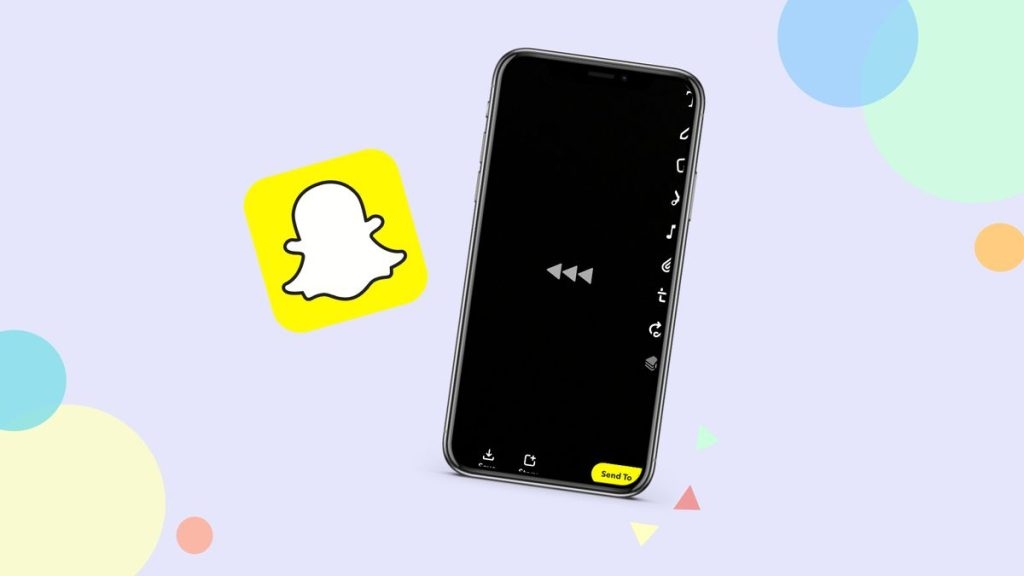
Méthode 1 — Inverser une vidéo directement dans Snapchat (recorded in-app)
- Ouvrez l’application Snapchat.
- Enregistrez une vidéo avec le bouton caméra en bas. Gardez la durée à moins de 10 secondes.
- À la fin de l’enregistrement, regardez l’écran de prévisualisation.
- Faites glisser votre doigt vers la gauche sur l’écran de prévisualisation jusqu’à voir l’icône des flèches inversées (<<<).
- Appuyez sur cette icône ; la vidéo se lira en sens inverse.
- Sauvegardez la vidéo dans votre galerie ou envoyez-la directement à vos amis.
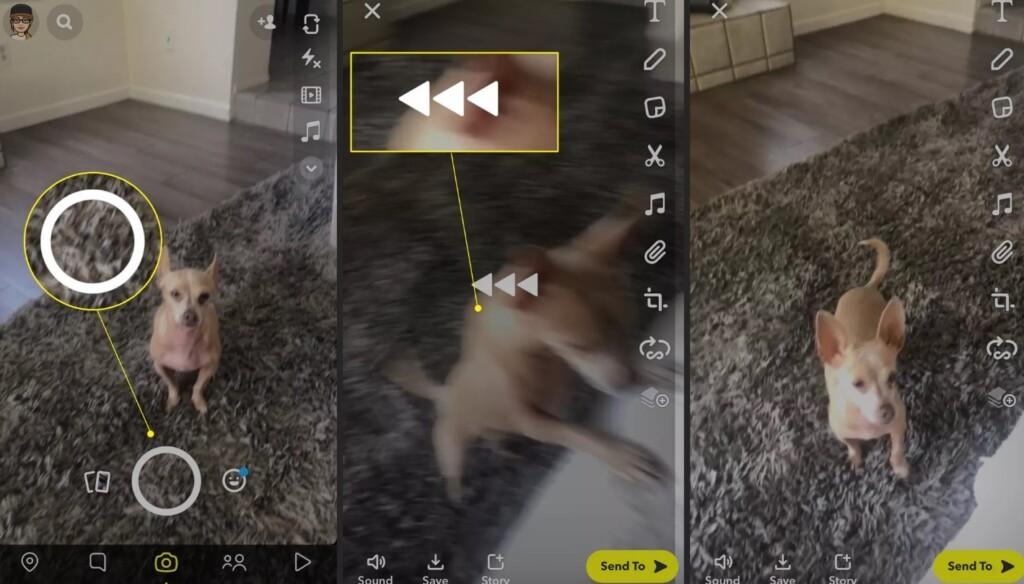
Méthode 2 — Si le filtre inverse n’est pas disponible (applications alternatives)
Si Snapchat n’affiche pas l’effet inverse, utilisez une application d’édition vidéo tierce, puis importez le résultat dans Snapchat :
- InShot — Fonction “Reverse” simple à trouver dans la timeline vidéo.
- CapCut — Outil d’édition gratuit qui propose souvent la lecture inversée.
- Autres éditeurs mobiles populaires proposent aussi cette fonction.
Exemple rapide avec InShot :
- Installez InShot et ouvrez l’app.
- Créez un nouveau projet et importez la vidéo (<= 10 s pour cohérence avec Snapchat).
- Sélectionnez la timeline, faites glisser et appuyez sur l’option “Reverse”.
- Laissez le traitement se terminer, prévisualisez puis exportez la vidéo.
- Importez la vidéo exportée dans Snapchat si vous voulez la partager via l’app.
Astuces et bonnes pratiques
- Filmez en mode paysage ou portrait selon le format final désiré.
- Évitez les mouvements de caméra excessifs ; l’effet inverse est plus lisible avec des actions nettes.
- Si vous comptez ajouter du son, notez que l’audio peut ne pas être inversé proprement ; parfois il vaut mieux ajouter une piste sonore séparée après l’export.
Dépannage rapide (si vous ne voyez pas l’effet “Reverse”)
- Mettez à jour Snapchat via l’App Store ou le Play Store.
- Redémarrez l’application ou l’appareil.
- Videz le cache Snapchat (Paramètres > Vider le cache) puis reconnectez-vous.
- Réinstallez l’application si nécessaire.
- Vérifiez que la vidéo a bien été enregistrée depuis l’app et qu’elle ne dépasse pas 10 secondes.
Alternatives et quand les utiliser
- Utilisez l’effet natif : rapide, intégré et sans export.
- Utilisez une app tierce : si vous avez une vidéo externe, si le clip dépasse 10 s, ou si vous voulez plus de contrôle (qualité, audio, transitions).
- Exportez en haute qualité si vous prévoyez de republier le clip sur d’autres plateformes.
Flux de décision (rapide)
flowchart TD
A[Vidéo enregistrée dans Snapchat ?] -->|Oui| B[Durée ≤ 10s ?]
A -->|Non| G[Utiliser app d'édition]
B -->|Oui| C[Tenter swipe gauche sur prévisualisation]
B -->|Non| G
C -->|Effet visible| D[Appliquer Reverse]
C -->|Pas visible| E[Mise à jour / Réinstaller / Vider cache]
E -->|Échec| G
D --> F[Sauvegarder ou partager]
G --> H[InShot/CapCut → Export → Import dans Snapchat]Critères d’acceptation
- La lecture du clip se fait strictement de la fin vers le début.
- La qualité vidéo est acceptable (pas d’artefacts majeurs après export).
- Le clip final peut être partagé depuis Snapchat ou importé sans perte notable.
FAQ
Pourquoi je ne peux pas inverser une vidéo sur Snapchat ?
Parce que l’effet natif s’applique uniquement aux vidéos enregistrées depuis l’application et de courte durée (≈10 s). Si vous avez importé la vidéo ou si elle est trop longue, Snapchat ne proposera pas ce filtre.
Comment inverser une vidéo Snapchat sur iPhone ?
Enregistrez depuis l’application puis appliquez le filtre inverse via l’écran de prévisualisation. Si l’effet manque, installez une app d’édition (InShot, CapCut), inversez la vidéo, puis importez-la.
Quelle application utiliser si Snapchat n’a pas le filtre ?
InShot et CapCut sont des choix courants pour inverser un clip rapidement. Exportez ensuite la vidéo et importez-la dans Snapchat si besoin.
Boîte à outils (mini-cheat sheet)
- Snapchat : enregistrement in-app + swipe gauche sur prévisualisation.
- InShot : timeline → Reverse → Export.
- CapCut : importer → effets de clip → reverse (si présent) → exporter.
Confidentialité et partage
Lorsque vous exportez et réimportez des vidéos, vérifiez les paramètres de confidentialité de Snapchat et des applications tierces. Évitez de partager des vidéos contenant des données personnelles sensibles sans consentement.
Glossaire (1 ligne chacun)
- Filtre / Lens : effet visuel appliqué à une capture en temps réel.
- Reverse : lecture inversée de la séquence d’images.
- Timeline : ligne de temps d’édition vidéo où l’on découpe et applique des effets.
Résumé
Inverser une vidéo sur Snapchat est simple si vous enregistrez directement depuis l’application et si la durée ne dépasse pas 10 secondes. Si l’effet n’apparaît pas, utilisez une application d’édition tierce comme InShot ou CapCut. Mettez à jour l’app et vérifiez le cache si vous rencontrez des problèmes.
Important : si vous importez la vidéo depuis la galerie, l’effet natif peut ne pas être disponible — passez par un éditeur externe.
Matériaux similaires

Installer et utiliser Podman sur Debian 11
Guide pratique : apt-pinning sur Debian

OptiScaler : activer FSR 4 dans n'importe quel jeu
Dansguardian + Squid NTLM sur Debian Etch

Corriger l'erreur d'installation Android sur SD
